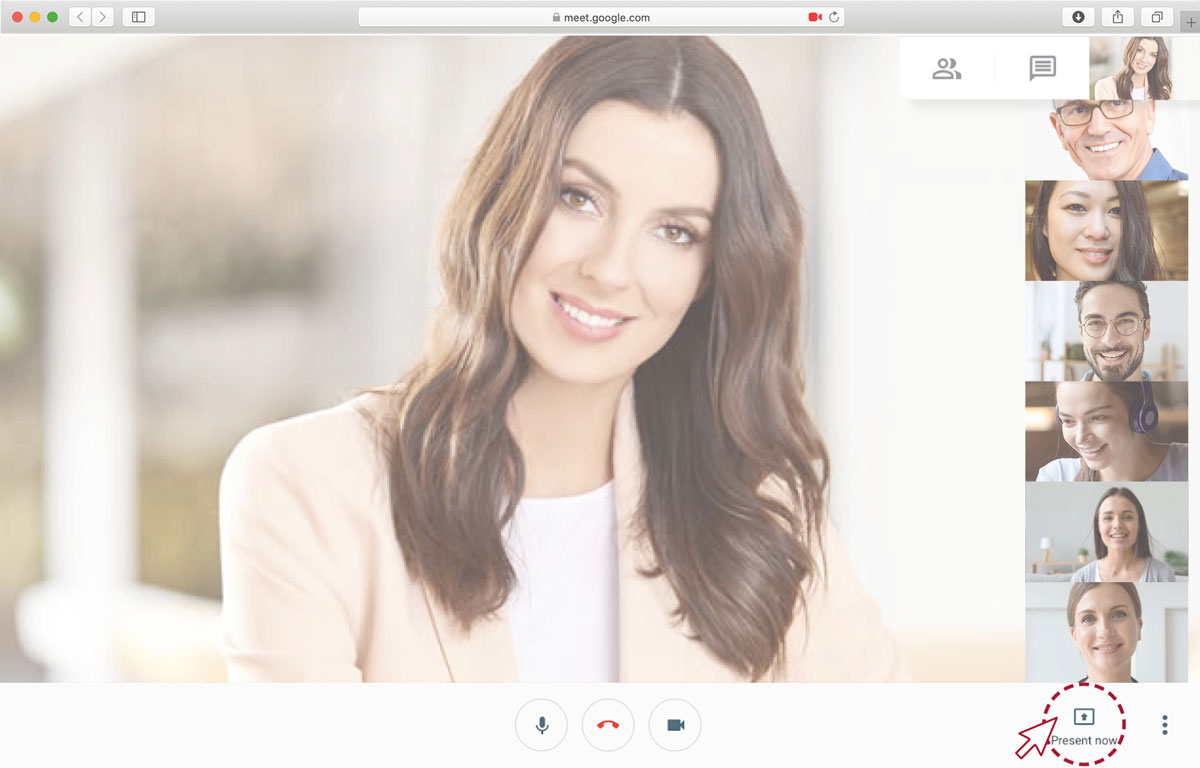Per accedere all’evento è necessario cliccare sul link indicato. Nella schermata d’apertura scrivere il proprio nome e cognome, chiedere di partecipare e attendere il collegamento.
Verificare il funzionamento audio e video prima del collegamento.
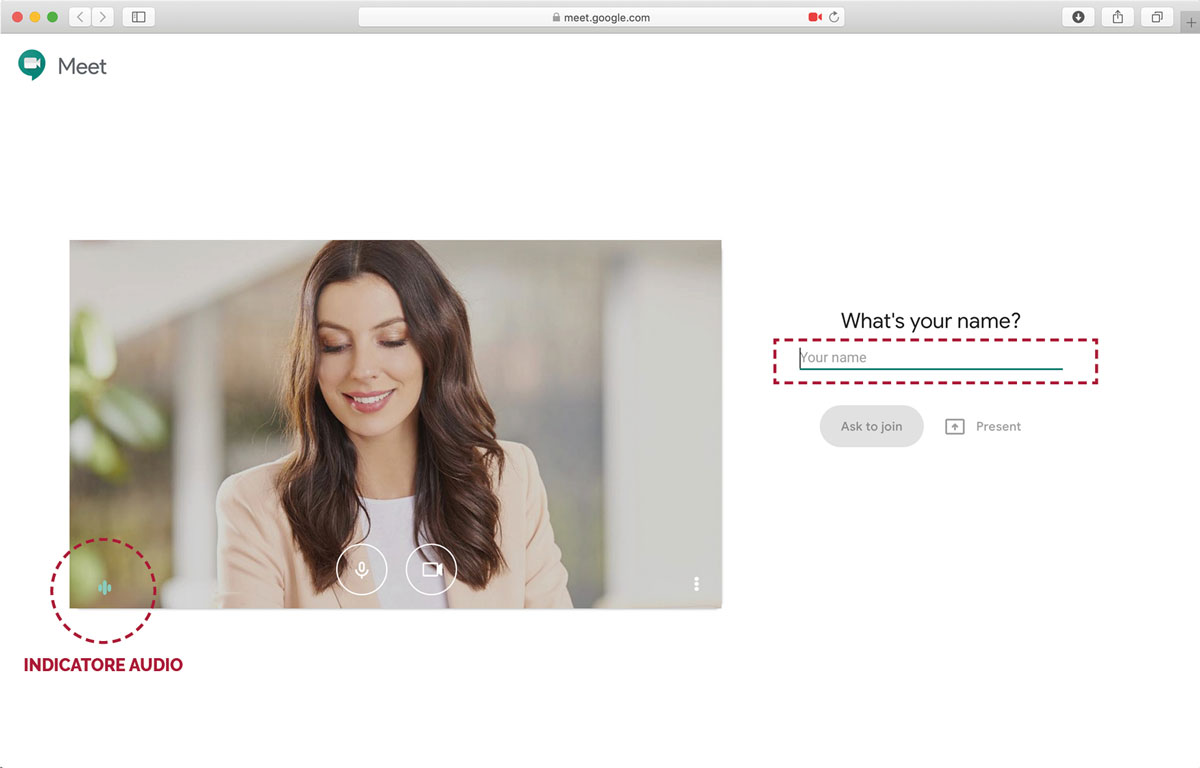
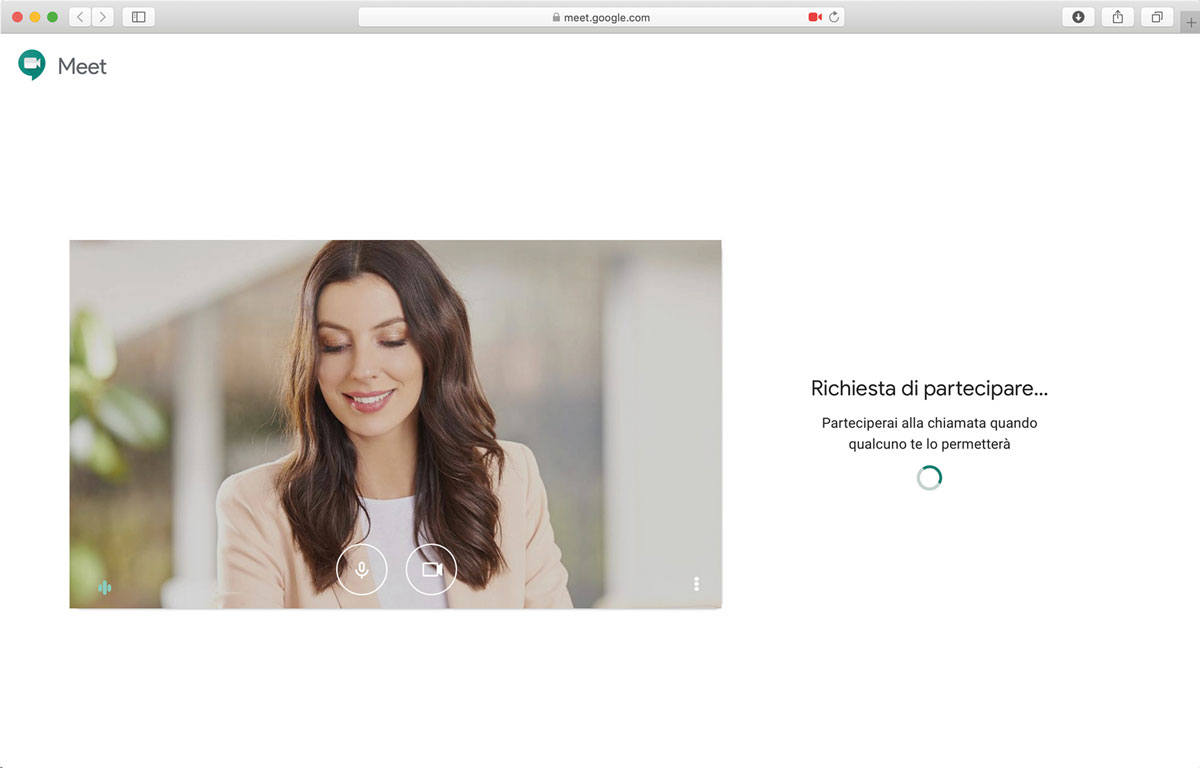
Per accedere all’evento è necessario cliccare sul link indicato, se sei già loggato con il tuo account Google non devi inserire il nome.
Chiedi di partecipare e attendere il collegamento.
Verifica il funzionamento audio e video prima del collegamento.
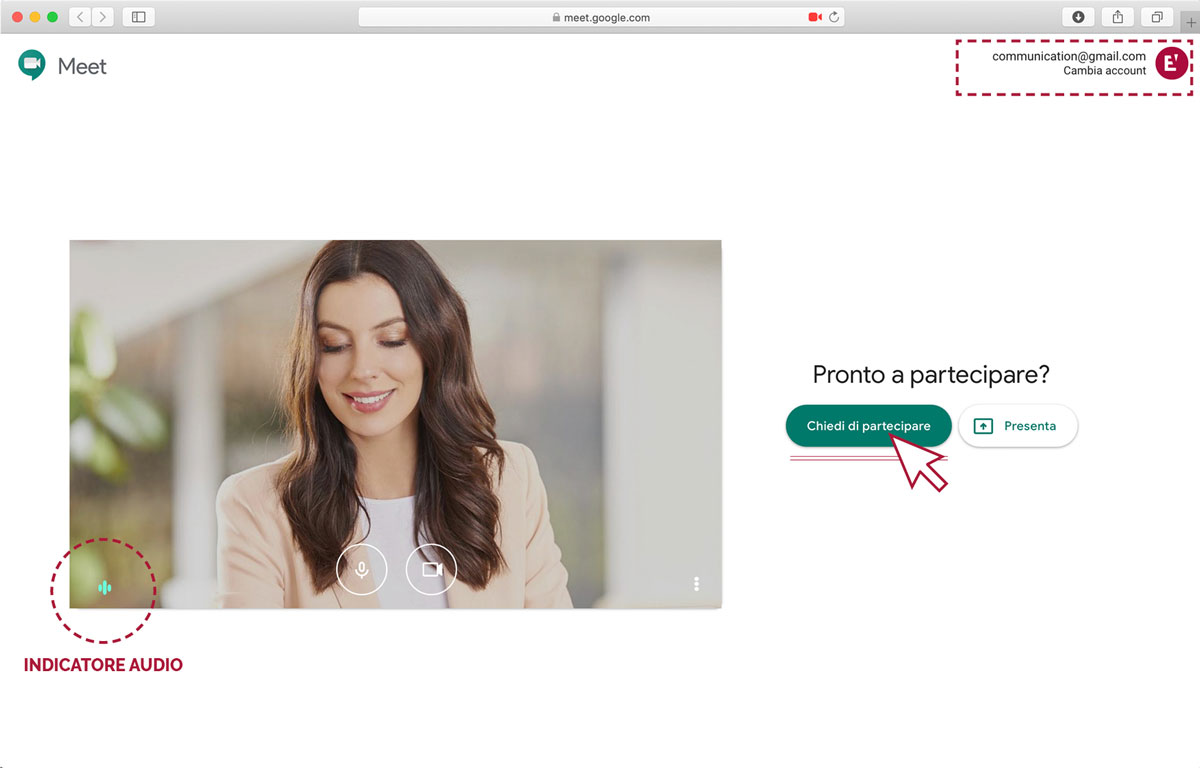
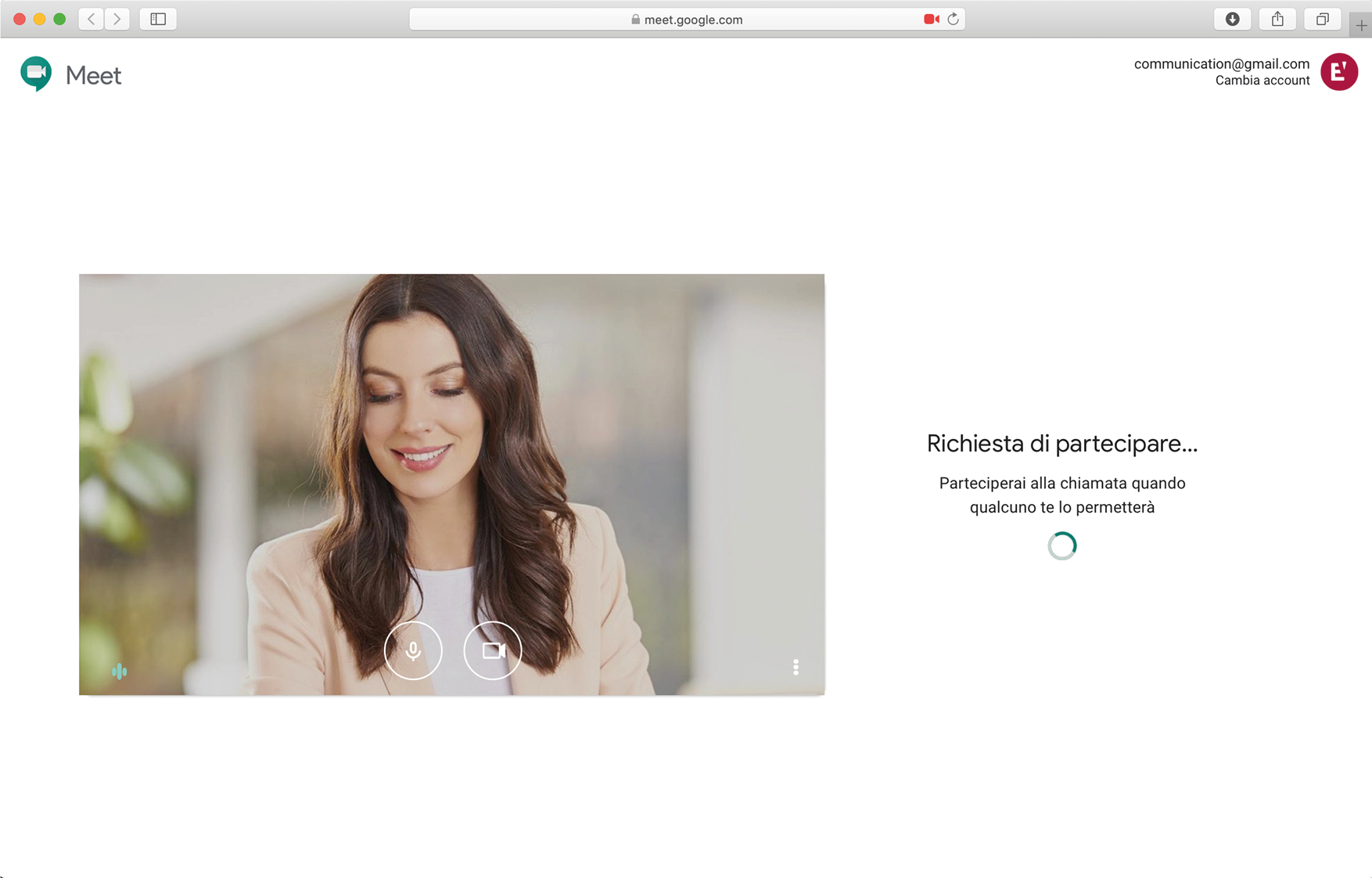
Dalla schermata iniziale sono visibili le icone per gestire audio e video. Basta un click per attivare o disattivare il microfono e la videocamera separatamente. E’ anche possibile scegliere di partecipare all’incontro online senza audio e video attivi.
Vi invitiamo ad accedere alla conferenza con l’audio disattivato, che può essere riattivato in qualsiasi momento quando indicato dal moderatore.
Le icone sono presenti in basso durante tutta la conferenza.
Basta un click per attivare o disattivare il microfono e la videocamera separatamente.
Il moderatore può disattivare in ogni momento il microfono di tutti partecipanti ma solo il partecipante può riattivarlo.
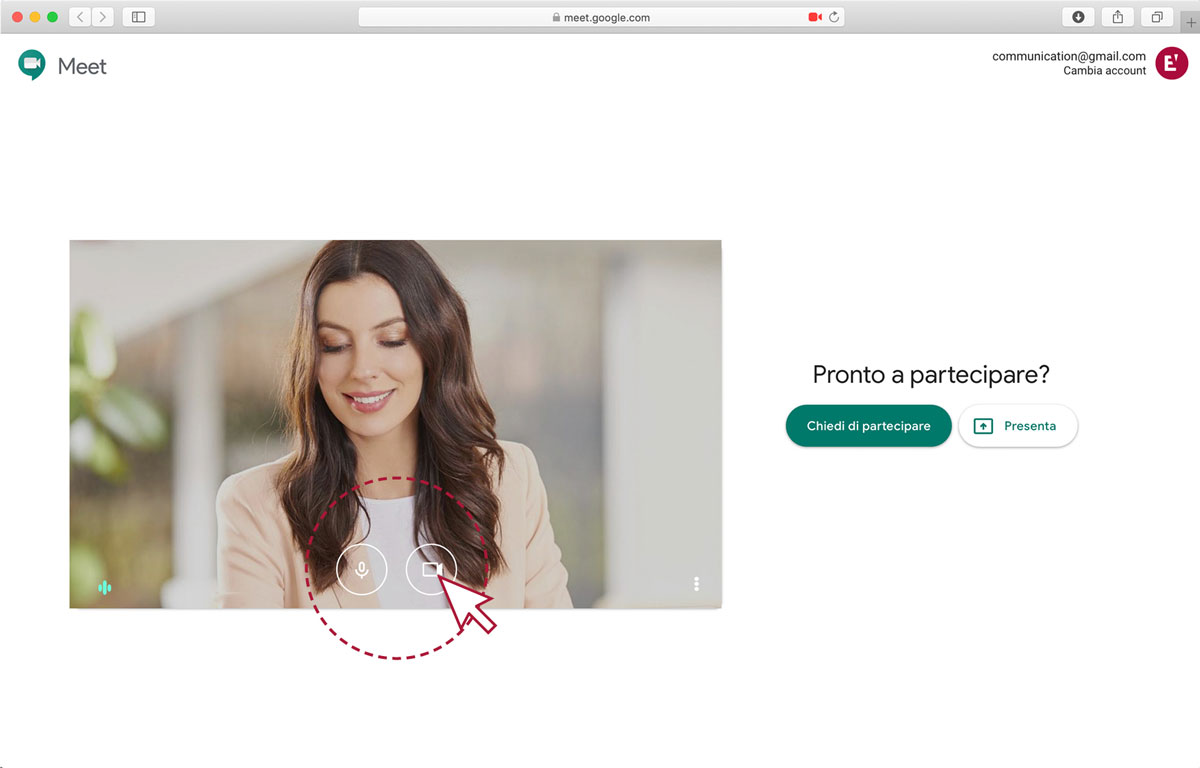
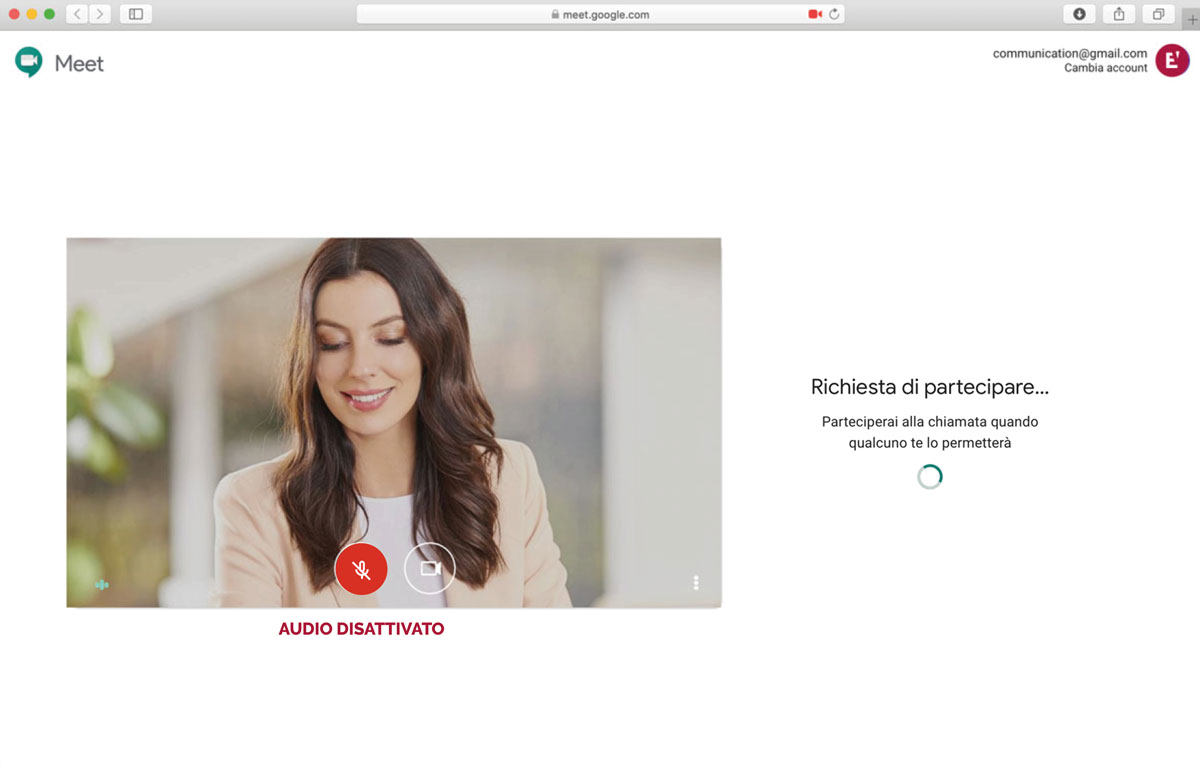
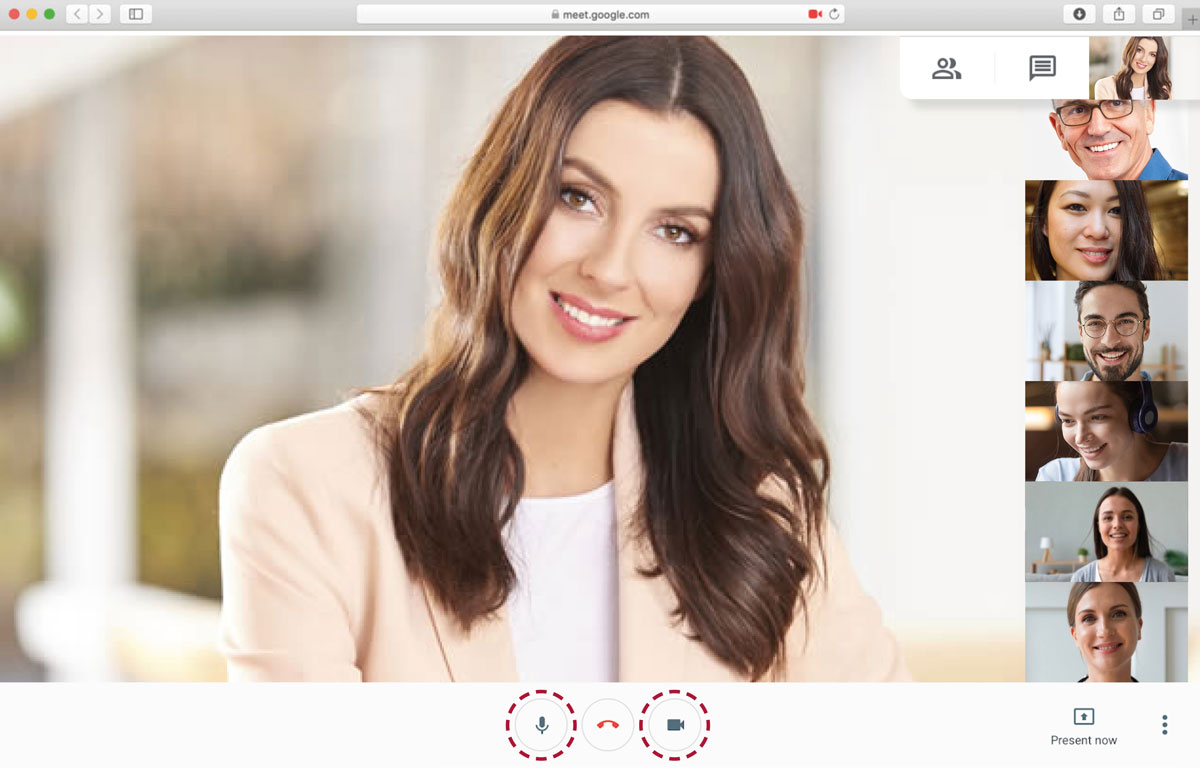
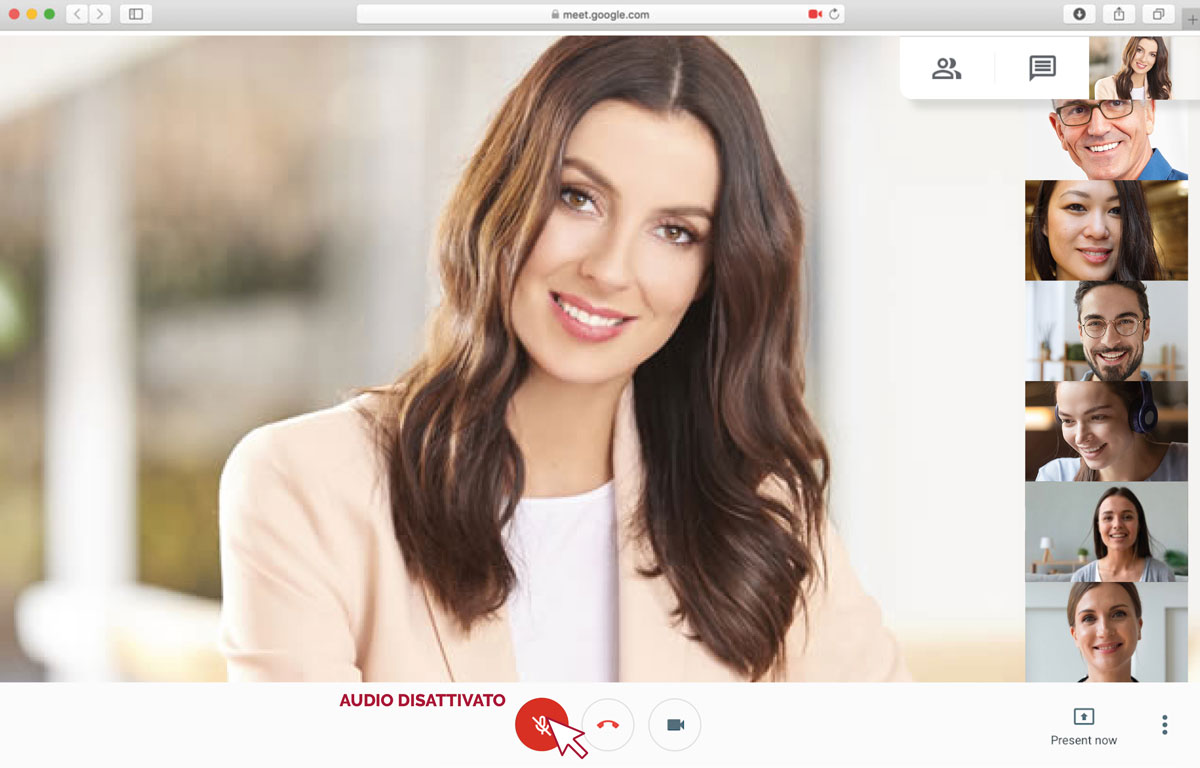
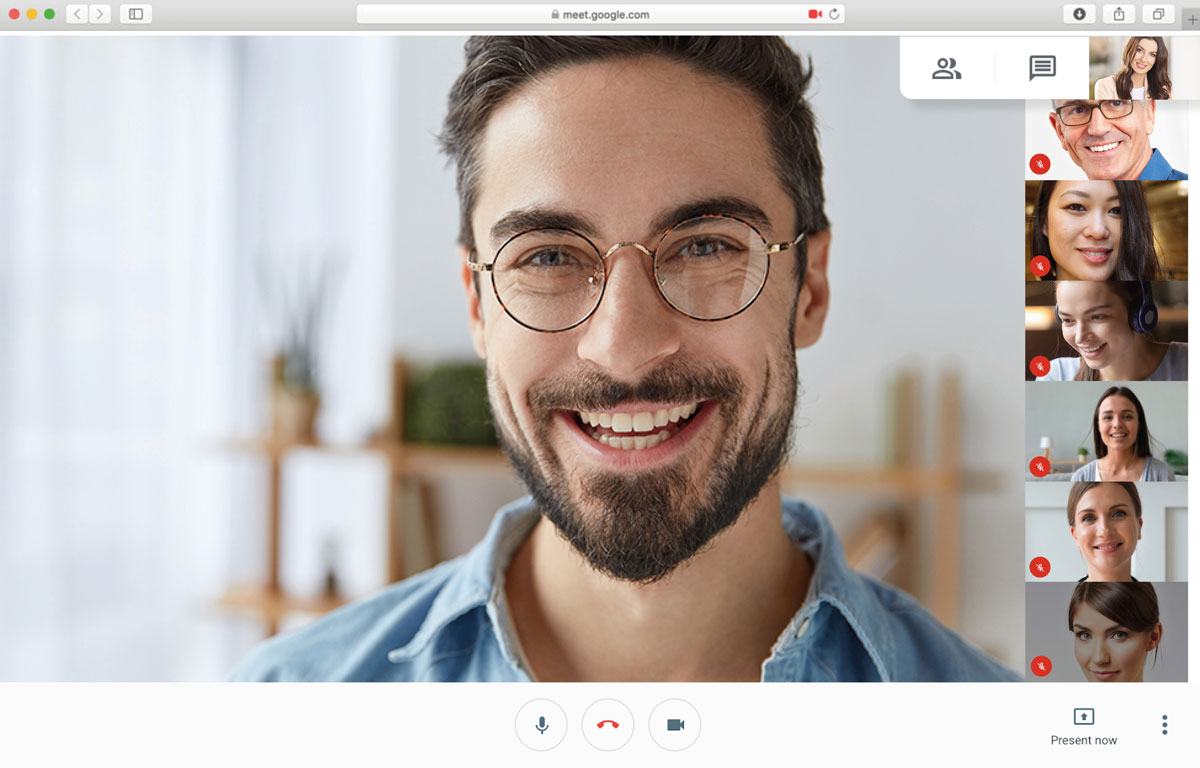
Nella conferenza è attiva anche una chat di solo testo alla quale si può accedere cliccando in alto a destra sull’icona relativa.
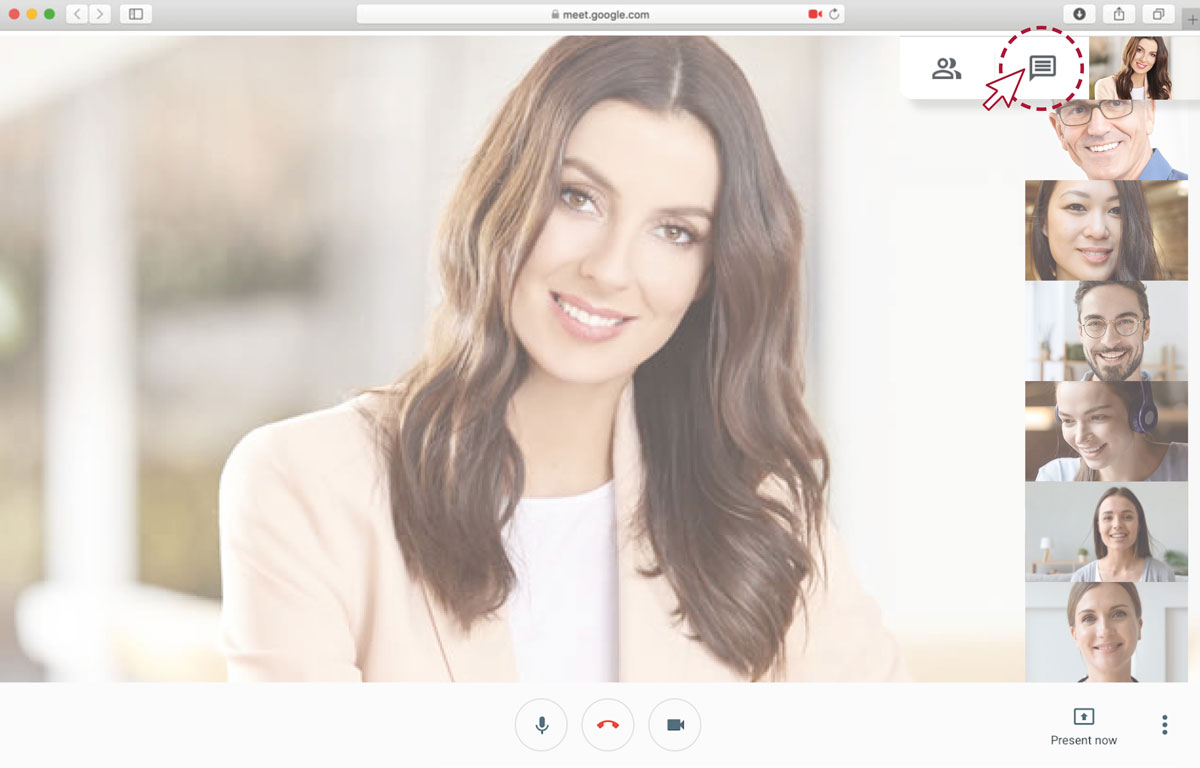
La piattaforma prevede la modalità di presentare slides PowerPoint pertanto se si desidera presentare una relazione è consigliabile prepararla in anticipo e tenere aperto il programma nella barra degli strumenti. Durante il collegamento quando sarà il momento di esporre, basterà cliccare sulla barra della conversazione in basso a destra e premere modalità ”presenta ora”, cliccando poi sulla presentazione.